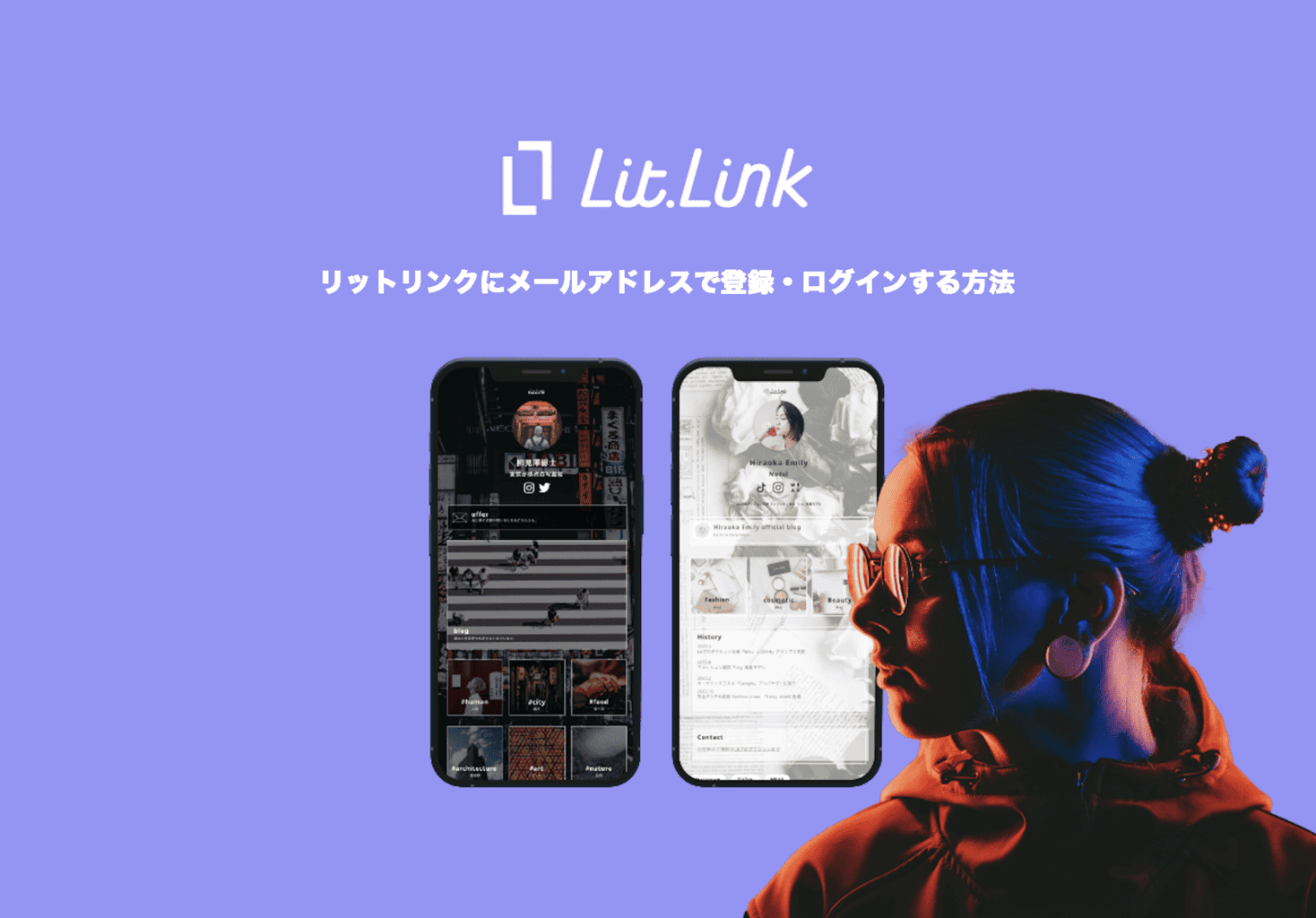
リットリンクは各種SNSやWEBサイトを含む、複数のURLを1つにまとめられるリンクまとめツールです。
リットリンクには、LINEで登録する方法とメールアドレスで登録する2種類の方法があります。
そこで当記事では、メールアドレスで登録・ログインする方法を解説していきます。
リットリンクをまだ登録していない方はこれを機に登録してみましょう。
リットリンクのメールアドレス登録方法
ここからは、メールアドレスを使ったリットリンクの登録方法を解説していきます。
はじめに、リットリンクトップページにアクセスします。

次に、ログインボタン右側にある縦三本線をタップします。
ログインと新規登録の項目が表示されるので「新規登録」をタップします。
次に、アカウント新規作成画面が表示されるので「LINEアカウントがない場合」をタップします。

次に、連絡先認証を行います。入力する項目は、次の通りです。
・メールアドレス
・パスワード
・パスワード再入力
上記項を入力後、登録ボタンをタップします。
入力したメールアドレス宛てに、「WeClip lit.link チーム」からメールが届きます。
次に、メール内にあるURLをタップします。
URLをタップするとメールアドレス認証が完了し、詳細情報の入力に移ります。

入力が必要な項目は、次の通りです。
・ユーザー名
・URL
・性別
・生年月日
・ジャンル/カテゴリー
・このアカウントを一言で表すと?
上記の項目が記入できたら、「確認し、同意します」にチェックを入れ「次に進むボタン」をタップします。
最後に、普段SNSに投稿しているジャンルを選択する項目があるので、該当する箇所にチェックをいれ「デザインに進む」ボタンをタップします。
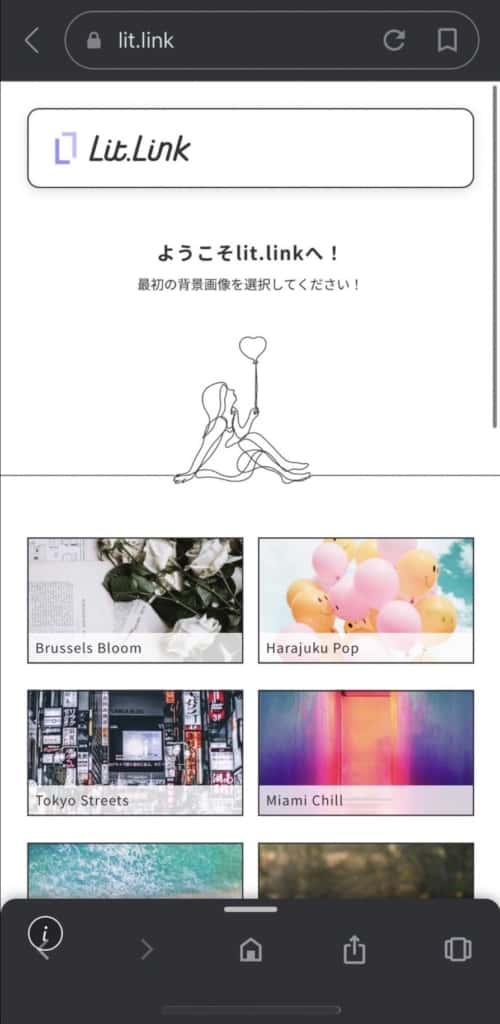
アカウント登録後、上記画像のように「ようこそlit.linkへ!」という画面が表示されたらメールアドレスを使ったlit.link(リットリンク)登録は完了です。
リットリンクのメールアドレスログイン方法
前述では、リットリンクにメールアドレスで登録する方法を解説してきました。
ここからは、実際にリットリンクに、メールアドレスでログインする方法を解説していきます。

まずは、リットリンクトップページにアクセスします。
次に、トップページ上部にある「ログイン」ボタンをタップします。
次に、LINEでログインとメールアドレスでログインの2つがあるので、メールアドレスでログインをタップします。
最後に、メールアドレスとパスワード入力してログイン完了です。
リットリンクのメールアドレス変更方法
続いて、リットリンクのメールアドレス変更方法を解説していきます。
リットリンクでは、一度登録したメールアドレスを変更することが可能です。
メールアドレスを変更したいユーザーの方は参考にしましょう。
まずは、リットリンクにログインします。
次に、ホーム画面から右上のアイコンをタップし、設定画面を開きます。
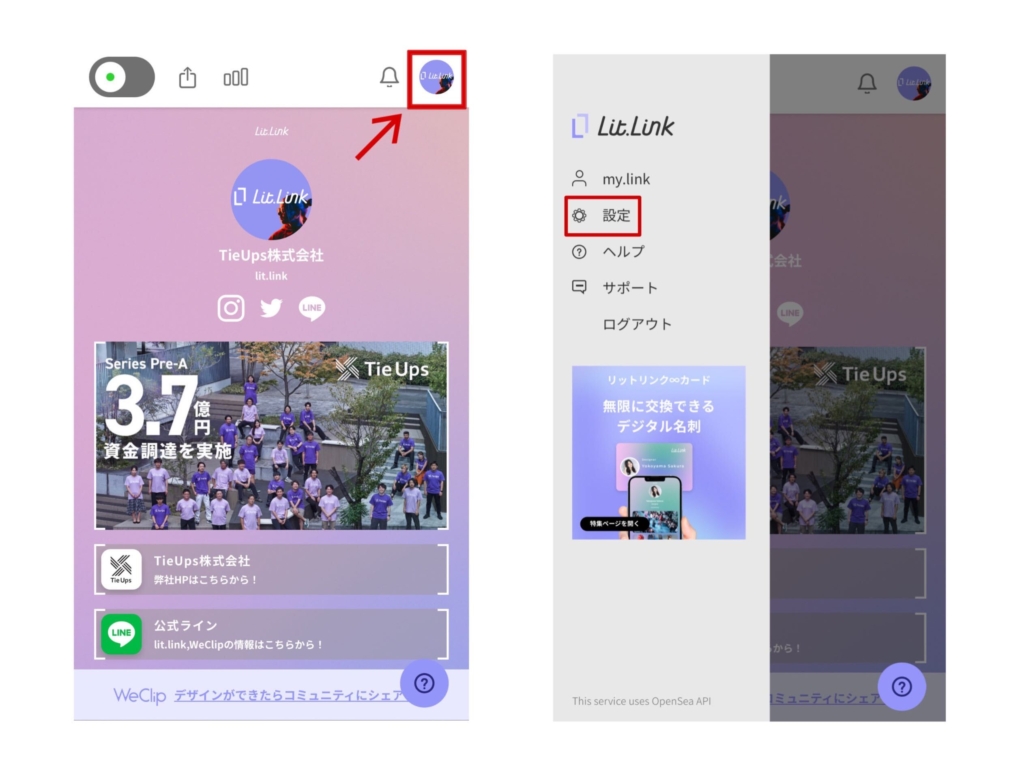
次に、メールアドレスの項目から変更ボタンをタップします。
最後に、新しいメールアドレス入力後、保存ボタンをタップして完了です。
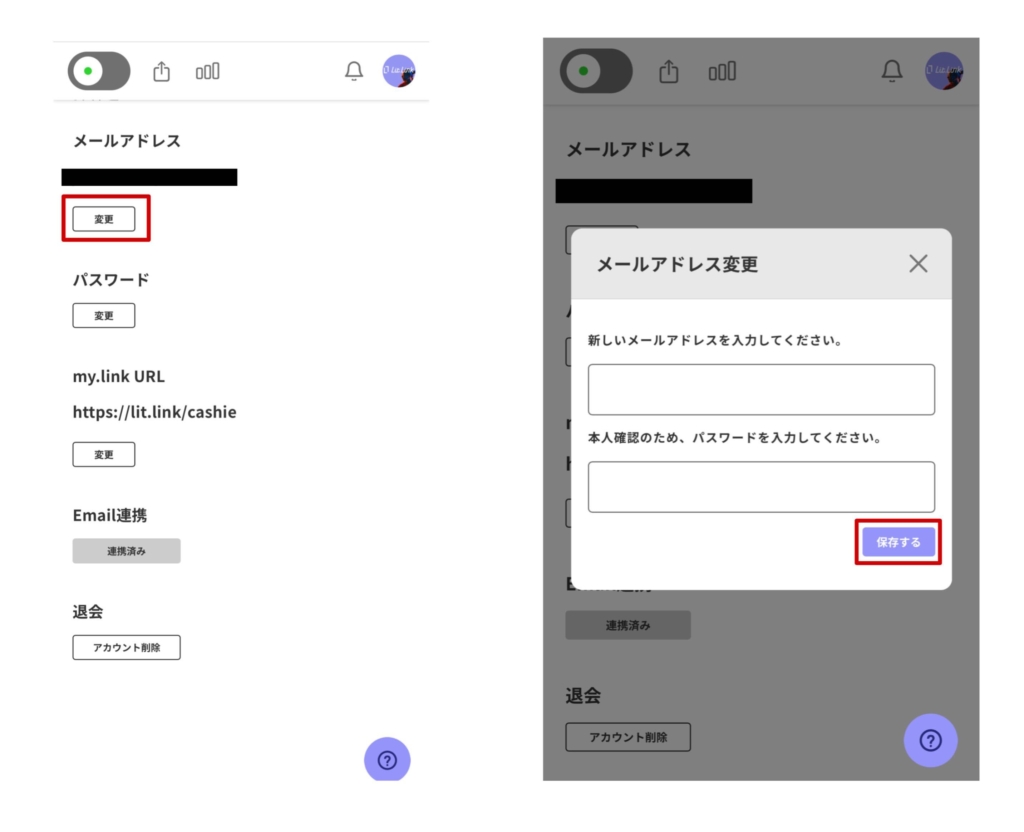






















公式サイトのアイキャッチ画像-300x150.png)
